在当今的办公环境中,高效便捷的打印功能对于用户来说至关重要。华为电脑,以其出色的性能和人性化的操作界面,赢得了众多用户的青睐。本文将详细介绍如何在华为...
2025-06-18 3 电脑
在日常使用电脑时,我们常常会遇到一些问题,导致电脑无预警的进行强制关机重启。这不仅打断了我们的工作和娱乐,有时还会对电脑的硬件造成损害。为了避免这种情况的发生,本文将详细介绍多种有效的方法来防止电脑强制关机重启。
在开始之前,我们首先需要确保操作系统是最新的。很多操作系统更新都包含重要的安全和性能改进,可以减少系统崩溃的机率。
步骤1:检查系统更新
点击“开始”菜单,选择“设置”。
在设置中选择“更新与安全”。
如果有可用更新,系统会自动开始下载并提示安装。
步骤2:安装驱动更新
访问电脑硬件制造商的官方网站。
下载并安装适用于你的硬件的最新驱动程序。
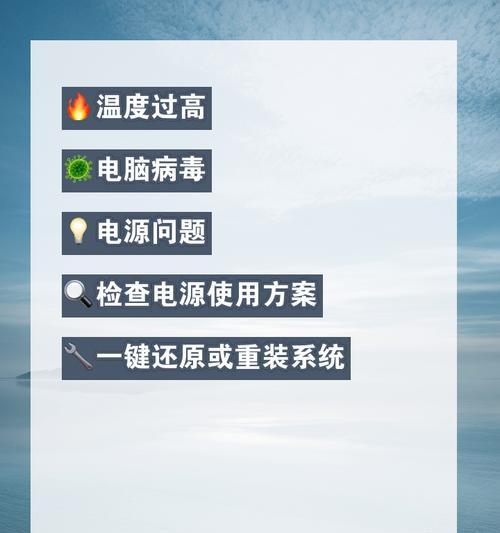
系统性能低下往往会导致异常重启。通过优化系统性能,我们可以减少这种情况的发生。
步骤1:关闭不必要的启动项
按`Win+R`键打开运行对话框,输入`msconfig`并按回车。
在打开的系统配置窗口中,切换到“启动”标签,取消不需要随系统启动的程序。
步骤2:调整电源设置
打开“控制面板”,选择“硬件和声音”下的“电源选项”。
根据需要调整为“高性能”或“平衡”模式。
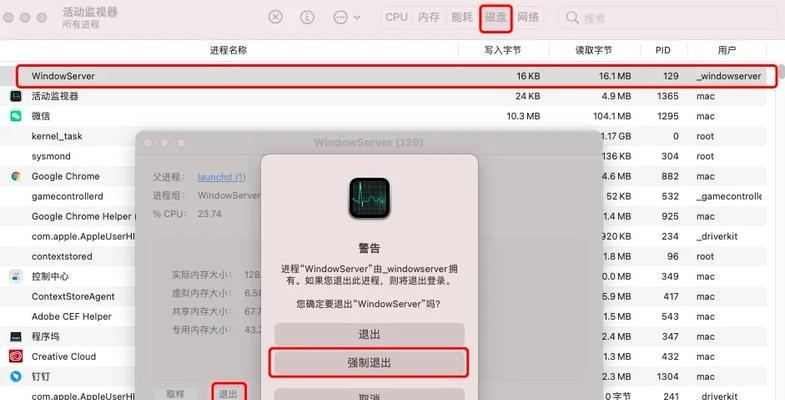
电脑过热也会导致强制关机重启。我们需要监测系统温度,确保其在安全范围内。
步骤1:使用温度监测软件
下载并安装如HWMonitor、SpeedFan等温度监控软件。
运行软件并查看各关键部件的温度读数。
步骤2:清理灰尘和风扇
定期打开机箱,清理风扇和散热器上的灰尘。
确保散热系统工作正常。
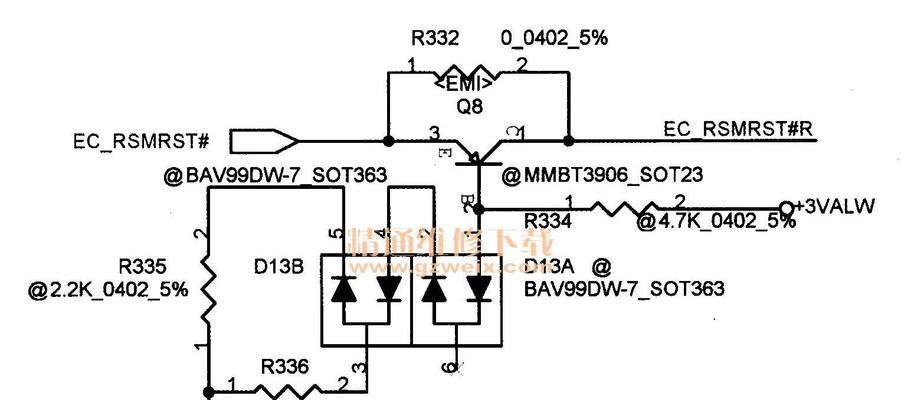
电脑被病毒或恶意软件感染时,可能会频繁出现强制重启的问题。
步骤1:运行杀毒软件
安装并运行可靠的杀毒软件,进行全面扫描。
请确保杀毒软件处于最新状态。
步骤2:定期扫描
配置杀毒软件进行定期自动扫描。
定期手动检查系统中的异常文件或活动。
备份数据可以在意外强制关机重启时,避免数据丢失带来的损失。
步骤1:配置自动备份
打开“控制面板”,选择“系统和安全”下的“文件历史记录”。
启用自动备份功能,并选择备份的位置。
步骤2:使用云存储服务
利用云服务如百度网盘、腾讯微云等,定期上传重要文件进行备份。
综上所述,避免电脑强制关机重启的方法包括了保持系统更新、优化系统性能、监测系统温度、检查病毒和恶意软件、以及配置数据备份等。通过上述步骤,我们可以有效地降低电脑异常重启的风险,保护电脑的硬件安全,同时确保我们的数据安全。
在实际操作中,如果我们遇到无法自行解决的技术问题,建议联系专业的电脑维修服务。这样可以确保电脑得到正确的诊断和修复,避免因自行处理不当导致的问题进一步扩大。
请记住,电脑的稳定运行不仅依赖于硬件状况,还取决于我们如何管理和使用它。定期进行上述维护工作是确保电脑长期稳定运行的关键。
标签: 电脑
版权声明:本文内容由互联网用户自发贡献,该文观点仅代表作者本人。本站仅提供信息存储空间服务,不拥有所有权,不承担相关法律责任。如发现本站有涉嫌抄袭侵权/违法违规的内容, 请发送邮件至 3561739510@qq.com 举报,一经查实,本站将立刻删除。
相关文章

在当今的办公环境中,高效便捷的打印功能对于用户来说至关重要。华为电脑,以其出色的性能和人性化的操作界面,赢得了众多用户的青睐。本文将详细介绍如何在华为...
2025-06-18 3 电脑

随着科技的发展和数码产品需求的不断增长,越来越多的消费者和企业用户开始关注电脑配件市场。浙江省作为我国经济发达省份之一,拥有不少著名的电脑配件市场,为...
2025-06-17 7 电脑

在数字时代,多屏幕工作环境成为提升生产力和工作效率的重要途径。荣耀电脑凭借其强大的性能和创新的设计,备受用户喜爱,其中双屏功能更是让用户体验到了前所未...
2025-06-16 6 电脑

在当今的电脑硬件市场,裸机显卡是一个日益受到专业用户和DIY爱好者关注的选项。裸机显卡的电脑具体有哪些?以及购买裸机显卡又有哪些利弊呢?本文将深入探讨...
2025-06-14 10 电脑

当我们在使用笔记本电脑时,时常会遇到这样一个问题:在拔掉电源后,电脑运行变慢,甚至出现卡顿现象。这种情况下,我们应该如何应对?本文将为您提供一套完整的...
2025-06-13 9 电脑

在当今的数字时代,一台性能强劲的电脑几乎是每个科技爱好者或专业人士的标配。而显卡作为电脑中负责图形处理的关键组件,其选择尤为关键。不管是游戏、视频编辑...
2025-06-09 15 电脑